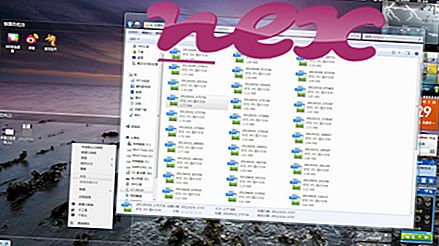Prosessen kjent som funmoods.dll tilhører programvaren Funmoods på IE og Chrome eller Funmoods av Funmoods BHO eller Volonet.
Beskrivelse: Funmoods.dll er ikke viktig for Windows OS og forårsaker relativt få problemer. Funmoods.dll ligger i en undermappe av "C: \ Program Files (x86)" - vanlig er C: \ Program Files (x86) \ Funmoods \ funmoods \ 1.5.12.2 \ bh \ . Kjente filstørrelser på Windows 10/8/7 / XP er 241 888 byte (76% av alle forekomster), 243, 152 byte, 243, 664 byte, 241, 368 byte eller 291, 328 byte.
Denne .dll-filen er et Browser Helper Object (BHO) som kjøres automatisk hver gang du starter nettleseren. BHOer blir ikke stoppet av personlige brannmurer, fordi de blir identifisert av brannmuren som en del av nettleseren selv. BHOs brukes ofte av adware og spyware. IDer som brukes av denne BHO inkluderer 75EBB0AA-4214-4CB4-90EC-E3E07ECD04F7. Det er ingen filinformasjon. Programmet har ikke noe synlig vindu. Funmoods.dll-filen kan endre oppførselen til eller overvåke Internet Explorer. Filen er ikke en Windows-systemfil. Filen har en digital signatur. Derfor er den tekniske sikkerhetsvurderingen 54% farlig .
Avinstallere denne varianten: Programvareleverandøren tilbyr muligheten til å få hjelp fra programvareleverandøren Volo-net eller avinstallere programmet ved å bruke Kontrollpanel ⇒ Avinstaller et program ⇒ Funmoods på IE og Chrome eller Funmoods .Viktig: Noen malware kamuflerer seg som funmoods.dll, spesielt når de ligger i mappen C: \ Windows eller C: \ Windows \ System32. Derfor bør du sjekke funmoods.dll-prosessen på PCen din for å se om det er en trussel. Hvis funmoods.dll har endret søkemotor og startside i nettleseren, kan du gjenopprette nettleserens standardinnstillinger som følger:
Tilbakestill standard nettleserinnstillinger for Internet-Explorer ▾- I Internet Explorer, trykk på tastekombinasjonen Alt + X for å åpne Verktøy- menyen.
- Klikk på Alternativer for Internett .
- Klikk på fanen Avansert .
- Klikk på Tilbakestill ... -knappen.
- Aktiver alternativet Slett personlige innstillinger .
- Kopier chrome: // settings / resetProfileSettings til Chrome-nettleserens adressefelt.
- Klikk på Tilbakestill .
- Kopier om: støtte til adressefeltet til Firefox-nettleseren.
- Klikk på Oppdater Firefox .
Følgende programmer er også vist nyttige for en dypere analyse: En sikkerhetsoppgavebehandling undersøker den aktive funmoods-prosessen på datamaskinen din og forteller deg tydelig hva den gjør. Malwarebytes 'velkjente B-anti-malware-verktøy forteller deg om funmoods.dll på datamaskinen din viser irriterende annonser og bremser den. Denne typen uønsket adware-program anses ikke av noen antivirusprogrammer for å være et virus og er derfor ikke merket for opprydding.
En ren og ryddig datamaskin er nøkkelen for å unngå PC-problemer. Dette betyr å kjøre en skanning for skadelig programvare, rengjøre harddisken din ved hjelp av 1 cleanmgr og 2 sfc / scannow, 3 avinstallere programmer som du ikke lenger trenger, sjekke for Autostart-programmer (ved å bruke 4 msconfig) og aktivere Windows '5 automatiske oppdatering. Husk alltid å utføre periodiske sikkerhetskopier, eller i det minste å stille gjenopprettingspunkter.
Skulle du oppleve et faktisk problem, kan du prøve å huske det siste du gjorde, eller det siste du installerte før problemet dukket opp for første gang. Bruk kommandoen 6 resmon for å identifisere prosessene som forårsaker problemet. Selv for alvorlige problemer, i stedet for å installere Windows på nytt, har du det bedre å reparere installasjonen, eller for Windows 8 og senere versjoner, utføre kommandoen 7 DISM.exe / Online / Cleanup-image / Restorehealth. Dette lar deg reparere operativsystemet uten å miste data.
des2svr.exe coreserviceshell.exe origin.exe funmoods.dll googledesktopnetwork3.dll zssnp211.exe opwarese2.exe cdctr.exe colourscheme.exe communicator.exe vcddaemon.exe